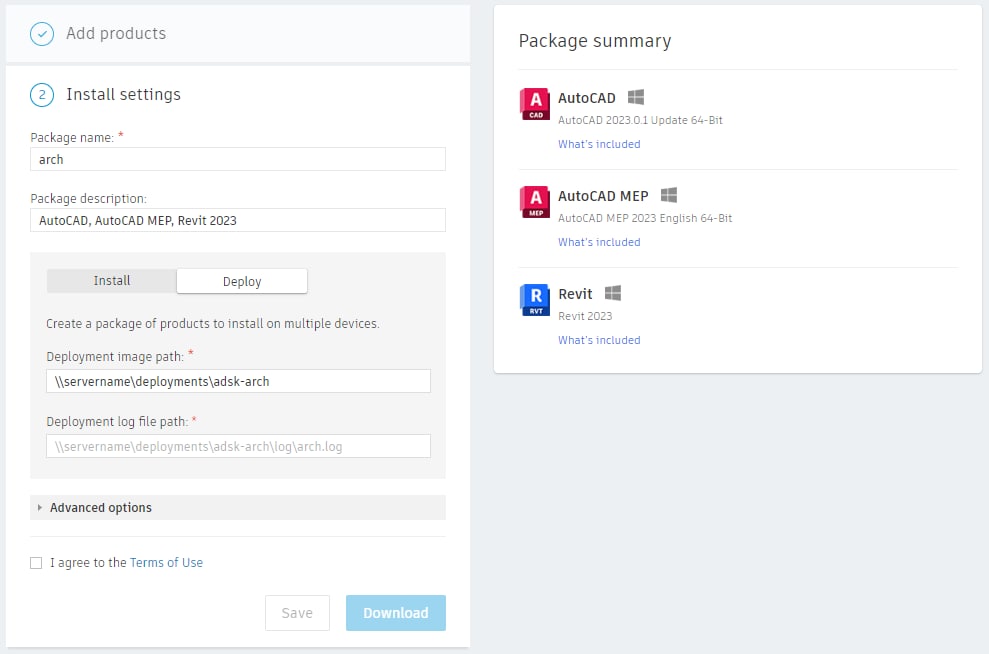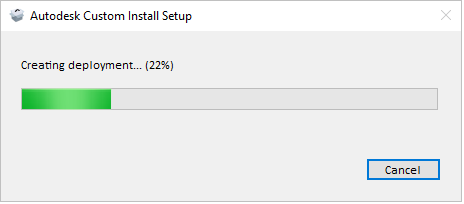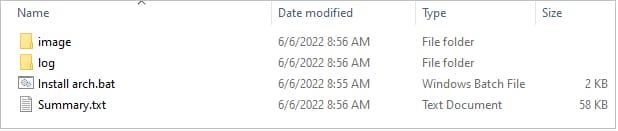Le fichier de commandes est également une bonne ressource pour la création d’un script d’installation Configuration Manager. Bien que le script utilise des chemins complets pour les fichiers de configuration, vous pouvez utiliser des chemins relatifs. Il existe également un fichier nommé Summary.txt qui fournit des informations détaillées sur chaque programme d’installation d’application inclus dans le déploiement, notamment le nom du programme et le numéro de version. Pour réaliser une installation intégralement en mode silencieux, commentez la première ligne du fichier de commandes et supprimez le commentaire de la deuxième ligne. Dans ce cas, aucune interface utilisateur ne s’affiche. (L’installation par défaut avec le fichier de commandes utilise une interface utilisateur minimale.)
Remarque : vous devez disposer de droits d’administrateur pour exécuter le fichier d’amorçage téléchargé.